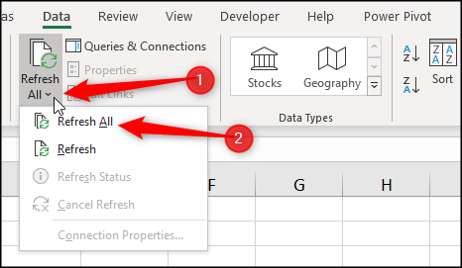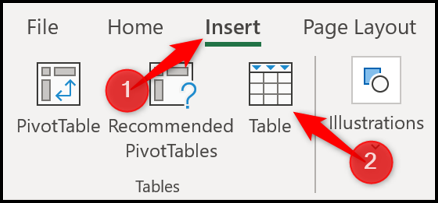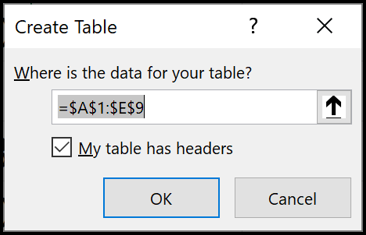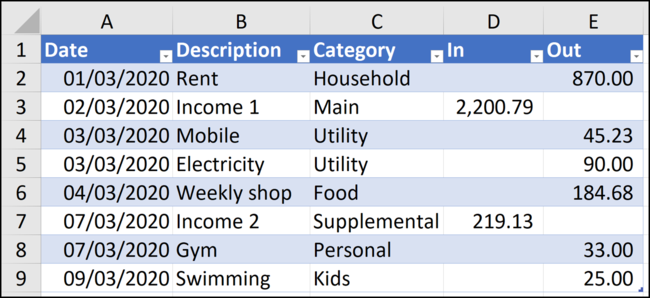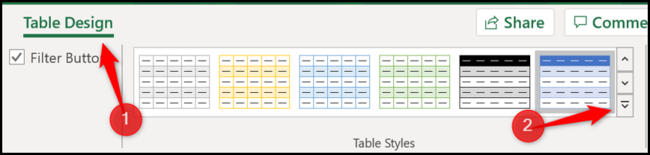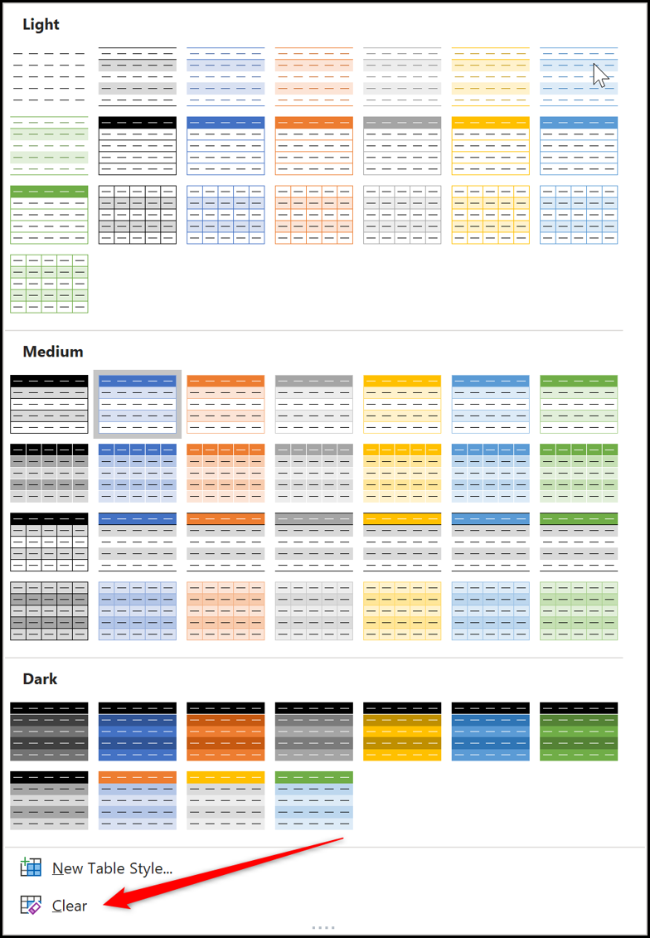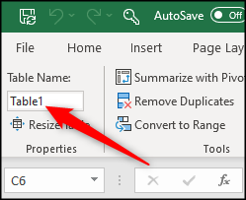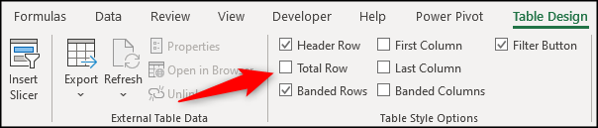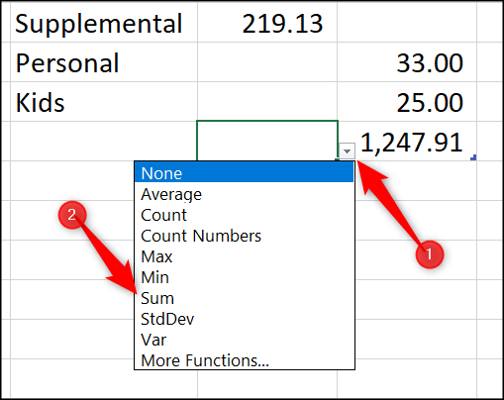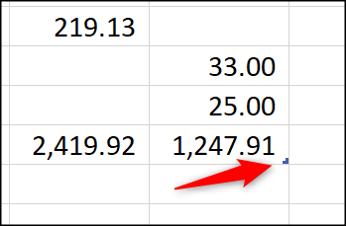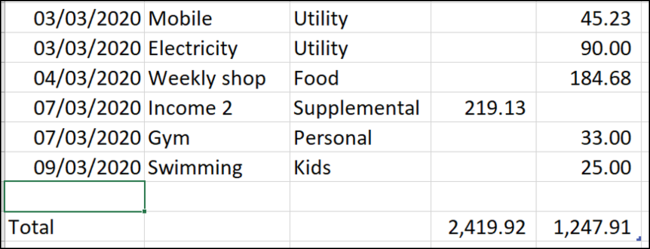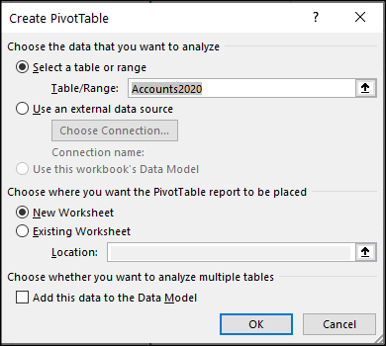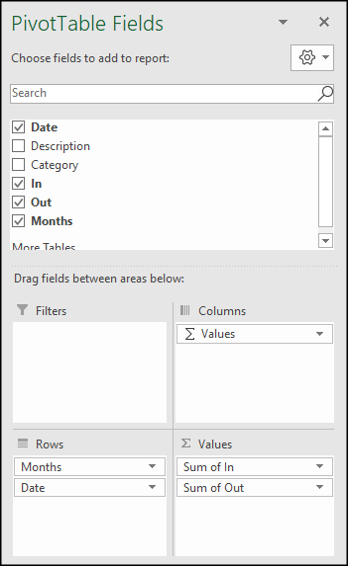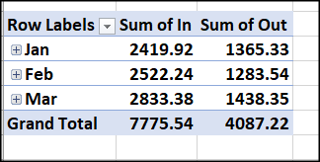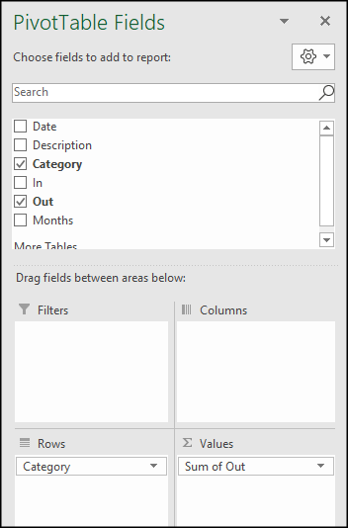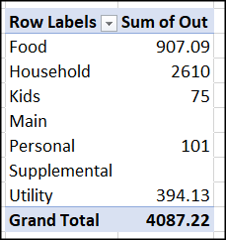Yadda ake Ƙirƙirar Tattaunawar Kuɗi da Kuɗi a cikin Microsoft Excel
Ƙirƙirar ma'auni na kashe kuɗi da kuɗin shiga zai iya taimaka muku sarrafa kuɗin ku na sirri. Wannan na iya zama maƙunsar rubutu mai sauƙi wanda ke ba da haske cikin asusunku kuma yana lura da manyan abubuwan kashe ku. Anan ga yadda ake yin shi a cikin Microsoft Excel.
Ƙirƙiri jerin sauƙi
A cikin wannan misalin, muna son adana wasu mahimman bayanai game da kowane asusu da kuɗin shiga. Ba ya buƙatar yin cikakken bayani. A ƙasa akwai misalin jerin sauƙi tare da wasu bayanan samfuri.
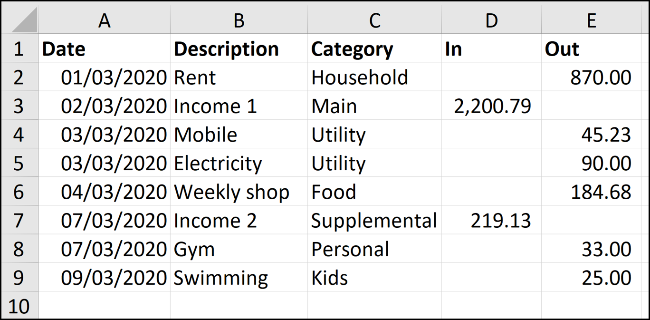
Shigar da rubutun kan layi don bayanin da kuke son adanawa game da kowane asusu da fam ɗin samun kuɗi tare da layukan bayanai da yawa kamar yadda aka nuna a sama. Yi tunani game da yadda kuke son bin wannan bayanan da kuma yadda zaku iya komawa zuwa gare ta.
Wannan samfurin bayanan jagora ne. Shigar da bayanin ta hanyar da ta dace da ku.
Tsara lissafin azaman tebur
Tsara kewayon azaman tebur zai sauƙaƙa don yin lissafin da sarrafa tsarin.
Danna ko'ina cikin jerin bayanan ku, sannan zaɓi Saka > Tebur.
Hana kewayon bayanan da kuke son amfani da su a lissafin ku. Tabbatar cewa kewayon daidai yake a cikin Tagar Ƙirƙiri Teburi kuma ana duba tebur na yana da akwatin buga kai. Danna maɓallin Ok don ƙirƙirar teburin ku.
An tsara lissafin yanzu azaman tebur. Hakanan za'a yi amfani da salon shimfidar wuri na shuɗi.
Lokacin da aka ƙara ƙarin layuka zuwa lissafin, tebur ɗin zai faɗaɗa kai tsaye kuma za a yi amfani da tsarawa zuwa sabbin layuka.
Idan kuna son canza salon tsarin tebur, zaɓi teburin ku, danna maɓallin Zane-zanen tebur, sannan maɓallin Ƙarin da ke kusurwar salon salon tebur.
Wannan zai fadada gallery tare da jerin salo don zaɓar daga.
Hakanan zaka iya ƙirƙirar ƙirar ku ko goge wanda yake da shi ta danna maɓallin Share.
sunan tebur
Za mu ba tebur suna don sauƙaƙa yin tunani a cikin ƙira da sauran fasalulluka na Excel.
Don yin wannan, danna kan tebur sannan kuma zaɓi maɓallin Zane-zanen tebur. Daga can, shigar da suna mai ma'ana kamar "Accounts2020" a cikin akwatin Sunan Tebu.
Ƙara jimillar kuɗin shiga da kashe kuɗi
Tsara bayanan ku azaman tebur yana sauƙaƙa ƙara jimillar layuka don kuɗin shiga da kashe kuɗi.
Danna a cikin tebur, zaɓi Tsarin Tebur, sannan duba Akwatin Layi na Gabaɗaya.
Ana ƙara jimlar jeri zuwa ƙasan tebur. Ta hanyar tsoho, za a yi lissafi a cikin ginshiƙi na ƙarshe.
A cikin tebur na, ginshiƙi na ƙarshe shine ginshiƙi na kashe kuɗi, don haka ana taƙaita waɗannan ƙimar.
Danna tantanin halitta da kake son amfani da shi don ƙididdige jimillar a cikin ginshiƙin samun kuɗi, zaɓi kibiya ta menu, sannan zaɓi Ƙirƙirar Sum.
Yanzu akwai jimlar kuɗin shiga da kashe kuɗi.
Lokacin da kake da sabon kudin shiga ko kashe kuɗi don ƙarawa, danna kuma ja hannun shuɗin shuɗi a kusurwar dama na tebur.
Jawo shi zuwa kasan adadin layuka da kake son ƙarawa.
Shigar da sabon bayanai a cikin layuka marasa tushe sama da Jimilar jeri. Za a sabunta jimlar ta atomatik.
Takaita kudin shiga da kashe kuɗi ta wata-wata
Yana da mahimmanci a kiyaye jimillar adadin kuɗin da ke shigowa cikin asusunku da adadin kuɗin da kuke kashewa. Koyaya, yana da fa'ida don ganin waɗannan jimillar an haɗa su cikin wata kuma don ganin nawa kuke kashewa akan nau'ikan kashe kuɗi daban-daban ko akan nau'ikan kuɗaɗe daban-daban.
Don nemo waɗannan amsoshi, zaku iya ƙirƙirar PivotTable.
Danna cikin tebur, zaɓi shafin Zane Tebu, sannan zaɓi Takaitawa tare da PivotTable.
Ƙirƙirar PivotTable taga zai nuna tebur azaman bayanan da za a yi amfani da shi kuma sanya PivotTable akan sabon takardar aiki. Danna maɓallin Ok.
PivotTable yana bayyana a hagu, kuma jerin filayen yana bayyana a dama.
Wannan nuni ne mai sauri don taƙaita kashe kuɗi da samun kudin shiga ta amfani da PivotTable.
Don duba bayanan kashe kuɗi da bayanan shiga ta wata, ja ginshiƙin Kwanan wata zuwa yankin Layuka da shafi na ciki da waje zuwa yankin Ƙimar.
A sani cewa ginshiƙai na iya zama suna daban.
Ana haɗa filin kwanan wata ta atomatik zuwa watanni. An taƙaita filayen "a" da "fita".
A cikin PivotTable na biyu, zaku iya duba taƙaitawar kuɗin ku ta nau'i.
Danna kuma ja filin Rukunin zuwa Layuka da filin Fita zuwa Ƙimomin.
An ƙirƙiri PivotTable mai zuwa wanda ke taƙaita kashe kuɗi ta nau'i.
Sabunta kudin shiga da kashe kuɗi PivotTables
Lokacin daɗa sababbin layuka zuwa Tebur na Kuɗi da Kuɗi, zaɓi shafin Data, danna Sabunta Duk kibiya, sannan zaɓi Sabunta Duk don ɗaukaka duka allunan pivot.